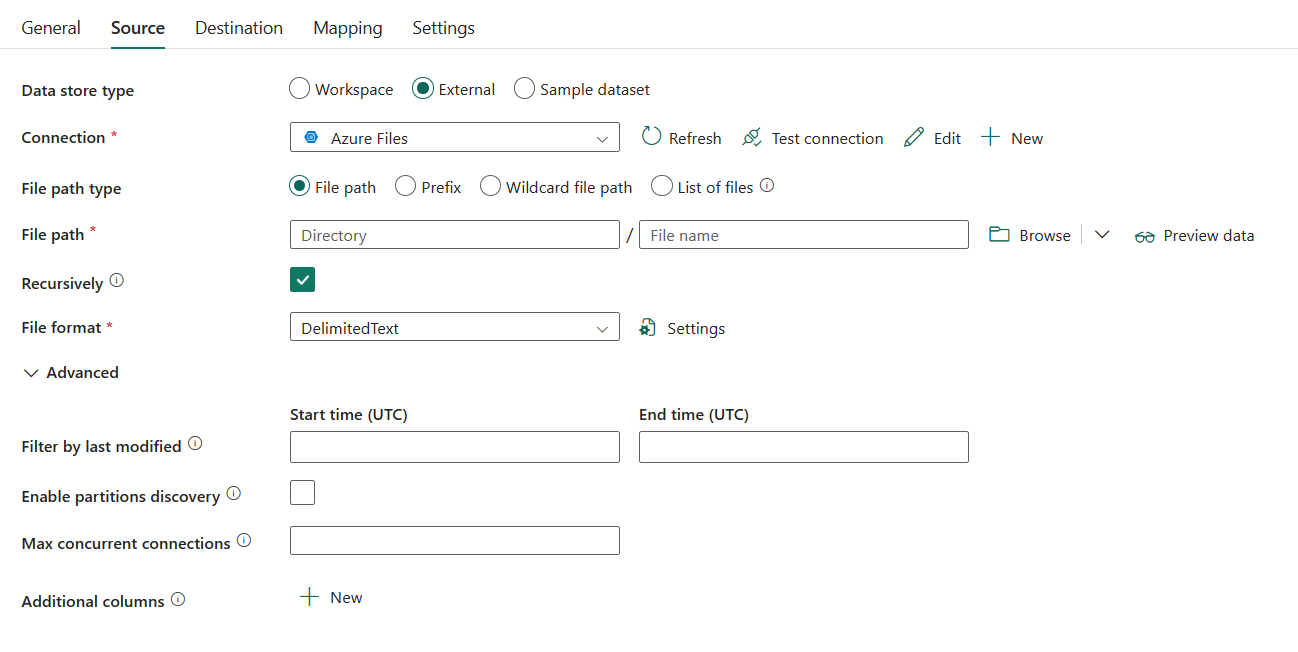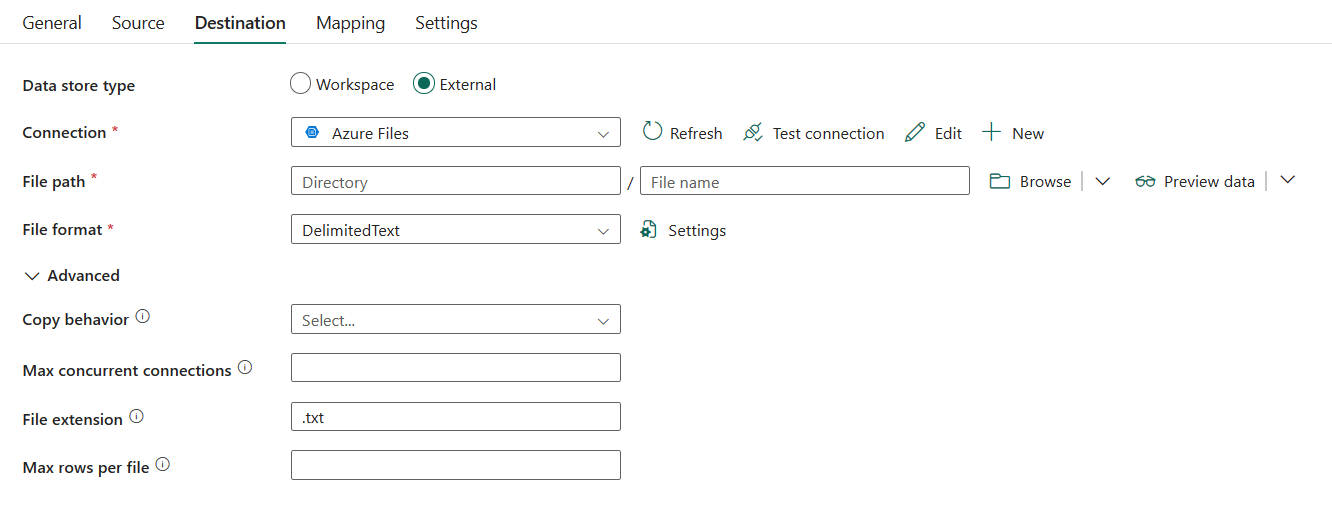Azure-tiedostojen määrittäminen kopiointitoiminnossa
Tässä artikkelissa kerrotaan, miten voit kopioida tietoja Azure Filesista ja Azure Filesiin tietoputken kopiointitoiminnon avulla.
Tuettu muoto
Azure Files tukee seuraavia tiedostomuotoja. Lue kukin artikkeli, jos haluat muotopohjaiset asetukset.
- Avro-muoto
- Binaarimuoto
- Erotellun tekstin muoto
- Excel-muoto
- JSON-muoto
- ORC-muoto
- Parquet-muoto
- XML-muoto
Tuettu määritys
Jos haluat määrittää kunkin välilehden kopiointitoiminnon kohdassa, siirry seuraaviin osioihin.
Yleiset
Yleiset asetukset -välilehden määrittäminen on yleisissä asetuksissa.
Lähde
Seuraavia ominaisuuksia tuetaan Azure-tiedostoille kopiointitoiminnon Lähde-välilehdellä .
Seuraavat ominaisuudet vaaditaan:
Tietosäilön tyyppi: Valitse Ulkoinen.
Näyttöyhteys ion: Valitse Azure-tiedostojen yhteys yhteysluettelosta. Jos yhteyttä ei ole, luo uusi Azure-tiedostot -yhteys valitsemalla Uusi.
Tiedostopolun tyyppi: Voit valita tiedostopolun tyypiksi Tiedostopolku, Etuliite, Yleismerkkitiedostopolku, Tiedostoluettelo . Jokaisen asetuksen määritys on seuraava:
Tiedostopolku: Jos valitset tämän tyypin, tiedot voidaan kopioida määritetystä kansio- tai tiedostopolusta.
Etuliite: Lähdetiedostojen suodattamiseksi etuliite määritetyn tiedostoresurssin kohdassa olevalle tiedostonimelle. Tiedostot, joiden nimi alkaa
fileshare_in_connection/this_prefix, valitaan. Se käyttää Azure Filesin palvelupuolen suodatinta, joka tarjoaa paremman suorituskyvyn kuin yleismerkkisuodatin.
Yleismerkkitiedostopolku: Määritä kansio- tai tiedostopolku, jossa on yleismerkkejä lähdekansioiden tai tiedostojen suodattamiseksi.
Sallitut yleismerkit ovat
*(vastaa nollaa tai useampaa merkkiä) ja?(vastaa nollaa tai yhtä merkkiä). Käytä^tätä tilana, jos kansion nimessä on yleismerkki tai tämä escape-merkki. Saat lisää esimerkkejä kansio- ja tiedostosuodatinesimerkeistä.
Yleismerkkikansion polku: Määritä kansiopolku yleismerkeillä lähdekansioiden suodattamiseksi.
Yleismerkkitiedoston nimi: Määritä tiedostonimi yleismerkeillä määritettyjen kansio- tai yleismerkkikansiopolkujen alle lähdetiedostojen suodattamiseksi.
Tiedostoluettelo: Ilmaisee määritetyn tiedoston, jonka kohteeseen kopiointi on määritetty. Kirjoita tai selaa Polku tiedostoon -luettelossa tekstitiedostoon, joka sisältää kopioitavien tiedostojen luettelon, yhden tiedoston riviä kohti, joka on kunkin tiedoston suhteellinen polku.
Kun käytät tätä vaihtoehtoa, älä määritä tiedostonimeä. Lisää esimerkkejä on Tiedosto-luettelon esimerkeissä.

Kansiopolku: Määritä polku kansioon. Se on pakollinen.
Polku tiedostoluetteloon: Määritä sen tekstitiedoston polku, joka sisältää kopioitavien tiedostojen luettelon.
Rekursiivisesti: Määritä, luetaanko tiedot rekursiivisesti alikansioista vai vain määritetystä kansiosta. Huomaa, että kun rekursiivisesti valitaan ja kohde on tiedostopohjainen säilö, tyhjää kansiota tai alikansiota ei kopioida tai luoda kohdesijaintiin. Tämä ominaisuus on oletusarvoisesti valittuna, eikä sitä käytetä, kun määrität Polku tiedostoon -luettelon.
Tiedostomuoto: Valitse avattavasta luettelosta käytetty tiedostomuoto. Määritä tiedostomuoto valitsemalla Asetukset. Jos haluat lisätietoja eri tiedostomuodoista, lue artikkelit, jotka ovat tuetussa muodossa .
Lisäasetukset-kohdassa voit määrittää seuraavat kentät:
Suodata viimeisimmän muokkaajan mukaan: Tiedostot suodatetaan viimeisimmän muokatun päivämäärän perusteella. Tämä ominaisuus ei päde, kun määrität tiedostopolun tyypiksi Tiedostoluettelo.
Alkamisaika (UTC): Tiedostot valitaan, jos niiden viimeisimmän muokkauksen aika on suurempi tai yhtä suuri kuin määritetty aika.
Päättymisaika (UTC): Tiedostot valitaan, jos niiden viimeisimmän muokkauksen aika on pienempi kuin määritetty aika.
Kun aloitusajalla (UTC) on päivämäärä/aika-arvo, mutta päättymisaika (UTC) on NULL, se tarkoittaa, että tiedostot, joiden viimeisin määrite on suurempi tai yhtä suuri kuin datetime-arvo, valitaan. Kun päättymisajalla (UTC) on päivämäärä/aika-arvo, mutta alkamisaika (UTC) on NULL, se tarkoittaa, että tiedostot, joiden viimeisin määrite on pienempi kuin datetime-arvo, valitaan. Ominaisuudet voivat olla NULL-arvoja, mikä tarkoittaa, että tietoihin ei käytetä tiedostomääritesuodatinta.
Ota osion etsiminen käyttöön: Määritä, jäsennetäänkö osiot tiedostopolusta ja lisätäänkö ne ylimääräisinä lähdesarakkeina. Oletusarvoisesti se ei ole valittuna, eikä sitä tueta, kun käytät binaaritiedostomuotoa.
Osion pääpolku: Kun osion etsintä on käytössä, määritä absoluuttinen pääpolku, jotta voit lukea osioidut kansiot tietosarakkeina.
Jos sitä ei ole määritetty, oletusarvoisesti
- Kun käytät lähteessä olevaa tiedostopolkua tai tiedostoluetteloa, osion pääpolku on määrittämäsi polku.
- Kun käytät yleismerkkikansiosuodatinta, osion pääpolku on alipolku ennen ensimmäistä yleismerkkiä.
Oletetaan esimerkiksi, että määrität polun seuraavasti
root/folder/year=2020/month=08/day=27:- Jos määrität osion pääpolun arvoksi
root/folder/year=2020, kopiointitoiminto luo tiedostojen sisältämien sarakkeiden lisäksi kaksi saraketta kuukauden ja päivän, joiden arvot ovat "08" ja "27". - Jos osion pääpolkua ei ole määritetty, lisäsaraketta ei luoda.

Samanaikaisten yhteyksien enimmäismäärä: Tämä ominaisuus ilmaisee tietosäilöön vahvistettujen samanaikaisten yhteyksien ylärajan aktiviteetin suorittamisen aikana. Määritä arvo vain, jos haluat rajoittaa samanaikaisia yhteyksiä.
Lisäsarakkeet: Lisää tietosarakkeita lähdetiedostojen suhteellisen polun tai staattisen arvon tallentamiseksi. Lauseketta tuetaan jälkimmäisessä.
Kohde
Seuraavia ominaisuuksia tuetaan Azure-tiedostoille kopiointitoiminnon Kohde-välilehdellä .
Seuraavat ominaisuudet vaaditaan:
- Tietosäilön tyyppi: Valitse Ulkoinen.
- Näyttöyhteys ion: Valitse Azure Files -yhteys yhteysluettelosta. Jos yhteyttä ei ole olemassa, luo uusi Azure-tiedostot -yhteys valitsemalla Uusi.
- Tiedostopolku: Valitse Selaa ja valitse tiedosto, jonka haluat kopioida tai täyttää polun manuaalisesti.
- Tiedostomuoto: Valitse avattavasta luettelosta käytetty tiedostomuoto. Määritä tiedostomuoto valitsemalla Asetukset. Jos haluat lisätietoja eri tiedostomuodoista, lue artikkelit, jotka ovat tuetussa muodossa .
Lisäasetukset-kohdassa voit määrittää seuraavat kentät:
Kopiointitoiminta: Määrittää kopion toiminnan, kun lähde on tiedostopohjaisen tietosäilön tiedostot. Voit valita toiminnan avattavasta luettelosta.
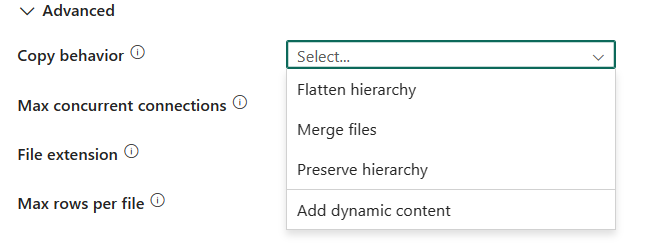
- Litistä hierarkia: Kaikki lähdekansion tiedostot ovat kohdekansion ensimmäisellä tasolla. Kohdetiedostoilla on automaattisesti luodut nimet.
- Yhdistä tiedostot: Yhdistää kaikki lähdekansion tiedostot yhteen tiedostoon. Jos tiedostonimi on määritetty, yhdistetty tiedostonimi on määritetty nimi. Muussa tapauksessa se on automaattisesti muodostettu tiedostonimi.
- Hierarkian säilyttäminen: Säilyttää tiedostohierarkian kohdekansiossa. Lähdetiedoston suhteellinen polku lähdekansioon on sama kuin kohdetiedoston suhteellinen polku kohdekansioon.
Samanaikaisten yhteyksien enimmäismäärä: Tietosäilöön vahvistettujen samanaikaisten yhteyksien yläraja aktiviteetin suorittamisen aikana. Määritä arvo vain, jos haluat rajoittaa samanaikaisia yhteyksiä.
Rivien enimmäismäärä tiedostoa kohden: Kun kirjoitat tietoja kansioon, voit kirjoittaa useisiin tiedostoihin ja määrittää tiedostokohtaisen rivien enimmäismäärän. Määritä kaikki rivit, jotka haluat kirjoittaa tiedostoa kohden.
Yhdistämismääritys
Siirry Yhdistämismääritys-välilehden määritystä varten Yhdistämismääritysten määrittäminen -välilehteen. Jos valitset tiedostomuodoksi Binary, yhdistämistä ei tueta.
Asetukset
Lisätietoja Asetukset välilehden määrityksestä on kohdassa Muiden asetusten määrittäminen Asetukset-välilehdessä.
Taulukon yhteenveto
Seuraavat taulukot sisältävät lisätietoja Azure Filesin kopiointitoiminnosta.
Lähteen tiedot
| Name | Kuvaus | Arvo | Pakollinen | JSON-komentosarjaominaisuus |
|---|---|---|---|---|
| Tietosäilön tyyppi | Tietosäilön tyyppi. | Ulkoinen | Kyllä | / |
| Näyttöyhteys ion | Yhteys lähdetietosäilöön. | <Azure Files -yhteytesi> | Kyllä | Yhteys |
| Tiedostopolun tyyppi | Lähdetietojen noutamiseen käytettävä tiedostopolkutyyppi. | • Tiedostopolku •Etuliite • Yleismerkkitiedostopolku • Tiedostoluettelo |
Kyllä | / |
| Tiedostopolkua varten | ||||
| Hakemisto | Polku kansioon. | <kansion nimi> | En | folderPath |
| Tiedostonimi | Määritetyn kansiopolun alla oleva tiedostonimi. | <tiedostosi nimi> | En | Tiedostonimi |
| Etuliitteelle | ||||
| Etuliite | Tämä on määritetyn tiedostoresurssin tiedostonimen etuliite lähdetiedostojen suodattamiseksi. | <etuliitteesi> | En | Etuliite |
| Yleismerkkitiedoston polku | ||||
| Yleismerkkikansion polku | Kansiopolku, jossa on yleismerkkejä lähdekansioiden suodattamiseen. | <kansiopolku, jossa on yleismerkkejä> | En | yleismerkkiFolderPath |
| Yleismerkkitiedoston nimi | Tiedostonimi, jossa on yleismerkkejä määritettyjen kansio- tai yleismerkkikansiopolkujen alla lähdetiedostojen suodattamiseksi. | <tiedostosi nimi yleismerkkeihin> | Kyllä | yleismerkkiTiedostonimi |
| Tiedostoluettelo | ||||
| Kansiopolku | Polku kansioon. | <kansion nimi> | En | kansiopolku |
| Tiedostoluettelon polku | Ilmaisee, kopioidaanko tietty tiedostojoukko. Osoita tekstitiedostoa, joka sisältää kopioitavien tiedostojen luettelon sekä yhden tiedoston per rivi. | < tiedostoluettelon polku > | En | fileListPath |
| Rekursiivisesti | Käsittele kaikki syötekansiossa ja sen alikansioissa olevat tiedostot rekursiivisesti tai vain valitun kansion tiedostot. Tämä asetus on poistettu käytöstä, kun yksittäinen tiedosto on valittuna. | valittuna tai sen valinnan poistaminen | En | Rekursiivinen |
| Tiedostomuoto | Lähdetietojen tiedostomuoto. Jos haluat lisätietoja eri tiedostomuodoista, katso tarkempia tietoja artikkelista Tuettu muoto . | / | Kyllä | / |
| Suodata viimeisimmän muokkatun mukaan | Tiedostot, joiden viimeksi muokattu aika on alueella [Alkamisaika, Päättymisaika), suodatetaan jatkokäsittelyä varten. Aikaa käytetään UTC-aikavyöhykkeeseen muodossa yyyy-mm-ddThh:mm:ss.fffZ. Nämä ominaisuudet voidaan ohittaa, mikä tarkoittaa, että tiedostomääritesuodatinta ei käytetä. Tämä ominaisuus ei päde, kun määrität tiedostopolun tyypiksi Tiedostoluettelo. |
datetime | En | modifiedDatetimeStart modifiedDatetimeEnd |
| Osion etsimisen ottaminen käyttöön | Ilmaisee, haluatko jäsentää osiot tiedostopolusta ja lisätä ne ylimääräisinä lähdesarakkeina. | valittuna tai valitsemattomana (oletus) | En | enablePartitionDiscovery: tosi tai epätosi (oletus) |
| Samanaikaisten yhteyksien enimmäismäärä | Tietosäilöön aktiviteetin suorittamisen aikana määritettyjen samanaikaisten yhteyksien yläraja. Määritä arvo vain, jos haluat rajoittaa samanaikaisia yhteyksiä. | <samanaikaisten yhteyksien enimmäismäärä> | En | maxConcurrent Näyttöyhteys ions |
| Lisäsarakkeet | Lisää tietosarakkeita lähdetiedostojen suhteellisen polun tai staattisen arvon tallentamiseksi. Lauseketta tuetaan jälkimmäisessä. | • Nimi •Arvo |
En | additionalColumns: •Nimi •Arvo |
Kohdetiedot
| Name | Kuvaus | Arvo | Pakollinen | JSON-komentosarjaominaisuus |
|---|---|---|---|---|
| Tietosäilön tyyppi | Tietosäilön tyyppi. | Ulkoinen | Kyllä | / |
| Näyttöyhteys ion | Yhteytesi kohdetietosäilöön. | <yhteytesi> | Kyllä | Yhteys |
| Tiedostopolku | Kohdetiedoston kansio-/tiedostopolku. | < kansion tai tiedoston polku > | Kyllä | / |
| Hakemisto | Polku määritetyn säilön alla olevaa kansioon. | <kansion nimi> | En | kansiopolku |
| Tiedostonimi | Tämä on määritetyn säilön ja kansiopolun alla oleva tiedostonimi. | <tiedostosi nimi> | En | Tiedostonimi |
| Kopiointitoiminta | Määrittää kopioinnin toiminnan, kun lähde on tiedostopohjaisen tietosäilön tiedostot. | • Tasoittaa hierarkia • Tiedostojen yhdistäminen • Hierarkian säilyttäminen |
En | copyBehavior: • FlattenHierarchy • MergeFiles • PreserveHierarchy |
| Samanaikaisten yhteyksien enimmäismäärä | Tietosäilöön aktiviteetin suorittamisen aikana määritettyjen samanaikaisten yhteyksien yläraja. Määritä arvo vain, jos haluat rajoittaa samanaikaisia yhteyksiä. | <samanaikaisten yhteyksien enimmäismäärä> | En | maxConcurrent Näyttöyhteys ions |
| Rivien enimmäismäärä tiedostoa kohden | Kun kirjoitat tietoja kansioon, voit kirjoittaa useisiin tiedostoihin ja määrittää tiedostokohtaisen rivien enimmäismäärän. Määritä kaikki rivit, jotka haluat kirjoittaa tiedostoa kohden. | < rivien enimmäismäärä tiedostoa kohden > | En | maxRowsPerFile |